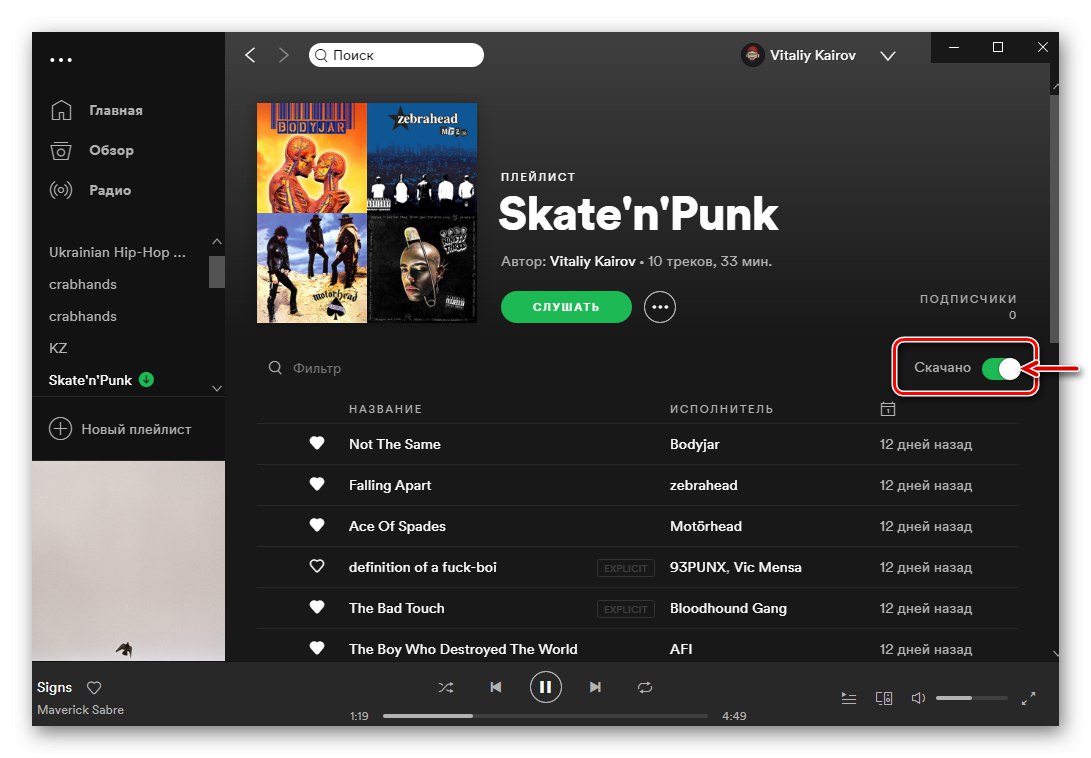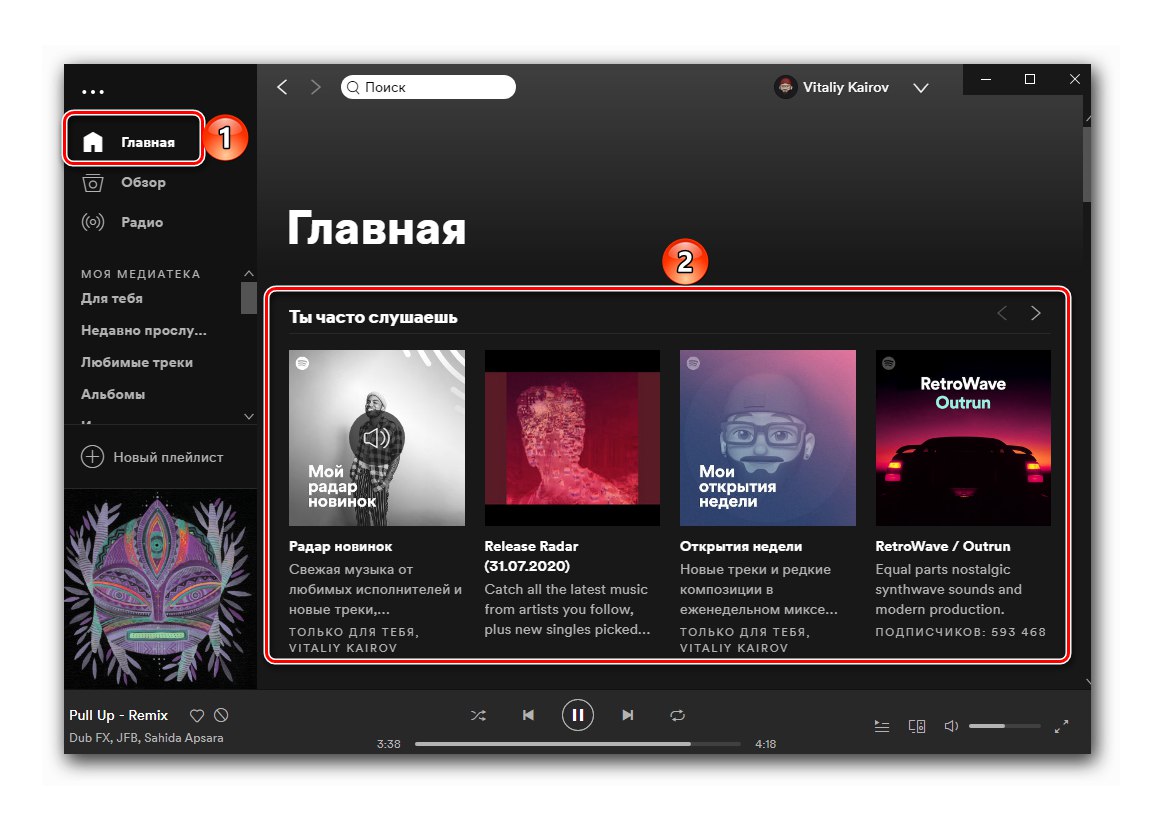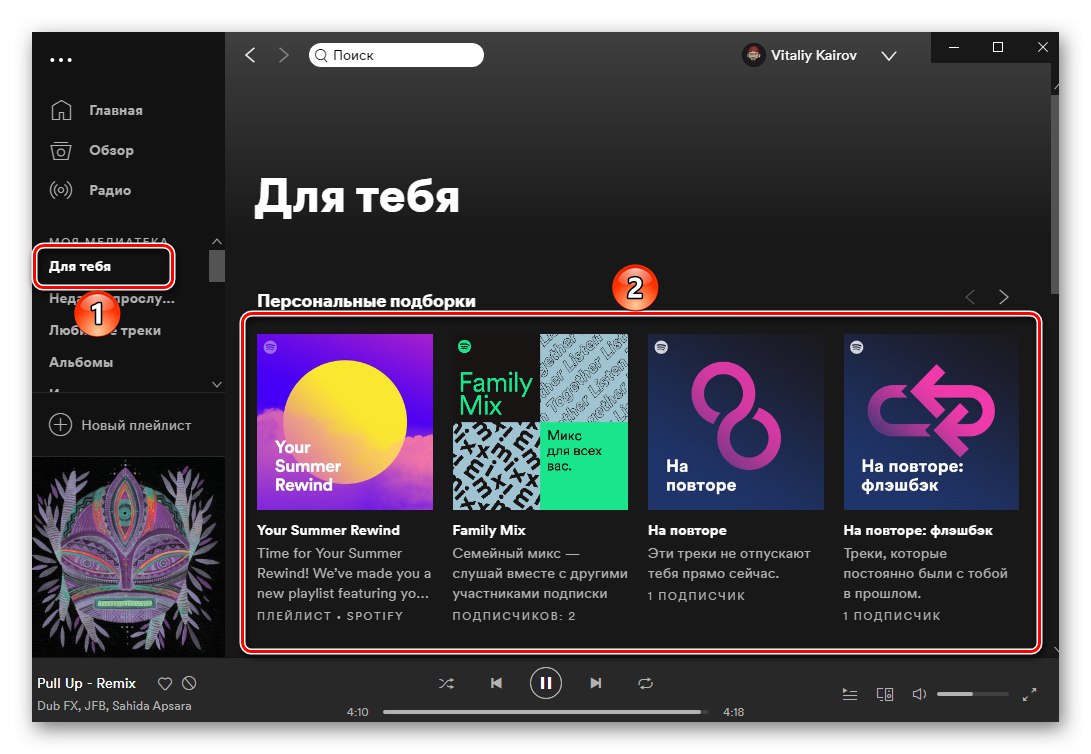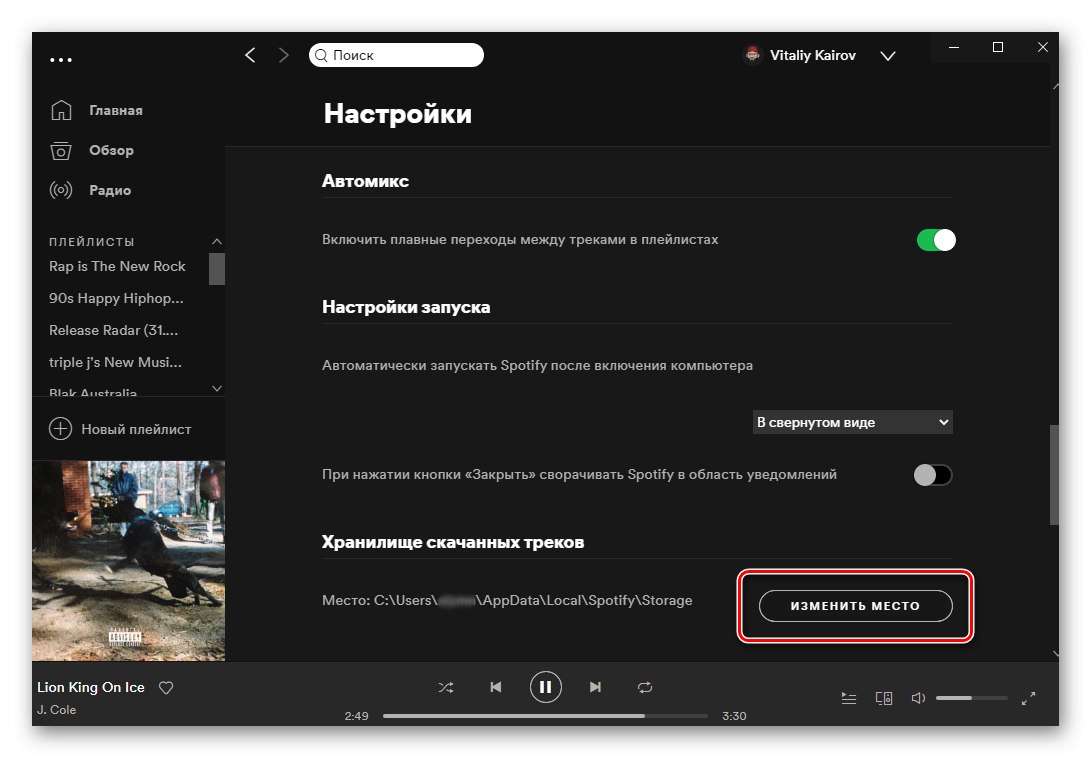Ważny! Poniżej rozważymy jedyny legalny sposób pobierania muzyki ze Spotify na komputer, czyli wykupienie subskrypcji premium i korzystanie z jednej z jej głównych funkcji. Wszelkie inne metody związane z dostępem do oprogramowania i / lub usług stron trzecich naruszają prawa autorskie i wewnętrzne zasady platformy przesyłania strumieniowego.
Krok 1: Zasubskrybuj
W momencie publikacji tego posta Spotify oferuje nowym użytkownikom 3 miesiące bezpłatnego okresu próbnego, podczas którego możesz ocenić wszystkie oferowane opcje, w tym interesujące nas pliki do pobrania. Procedura subskrypcji jest dość prosta i składa się z trzech etapów - wyboru taryfy, powiązania metody płatności i potwierdzenia. Wcześniej omawialiśmy szczegółowo jego implementację w osobnym artykule.
Więcej szczegółów: Jak subskrybować Spotify Premium
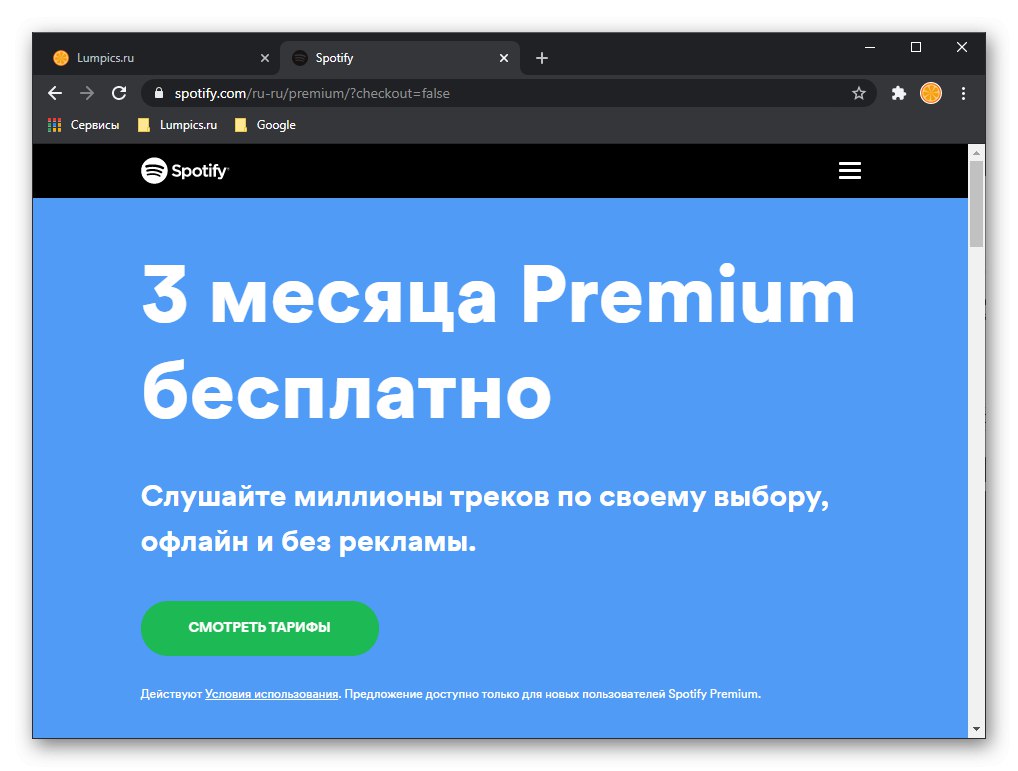
Krok 2: Pobierz muzykę
Teraz, gdy masz już konto Spotify Premium, możesz bezpiecznie przystąpić do pobierania utworów z usługi na komputer.
Ważny! Program na PC nie ma możliwości pobierania albumów i singli, jest dostępny tylko dla list odtwarzania. Jeśli więc chcesz pobrać pojedyncze utwory, najpierw utwórz z nimi listę odtwarzania.
- Najpierw znajdź listę odtwarzania, którą chcesz pobrać ze Spotify. W tym celu możesz odnieść się do strony głównej serwisu i jego podsekcji,
![Wyszukaj listę odtwarzania na stronie głównej Spotify na komputerze]()
Sekcja "Dla Was",
![Znajdź listę odtwarzania do pobrania w For You w Spotify na PC]()
funkcje wyszukiwania
![Znajdź listę odtwarzania do pobrania na płytę ze Spotify na komputerze]()
lub własną bibliotekę.
- Po znalezieniu żądanej listy odtwarzania przejdź do niej i przesuń przełącznik naprzeciw pozycji "Pobieranie"znajduje się po prawej stronie nad listą utworów.
- Zaczekaj na zakończenie procedury. Obok listy odtwarzania wczytanej do słuchania offline pojawi się ikona, wskazująca jej dostępność, a przełącznik wspomniany w poprzednim kroku będzie w stanie aktywnym.
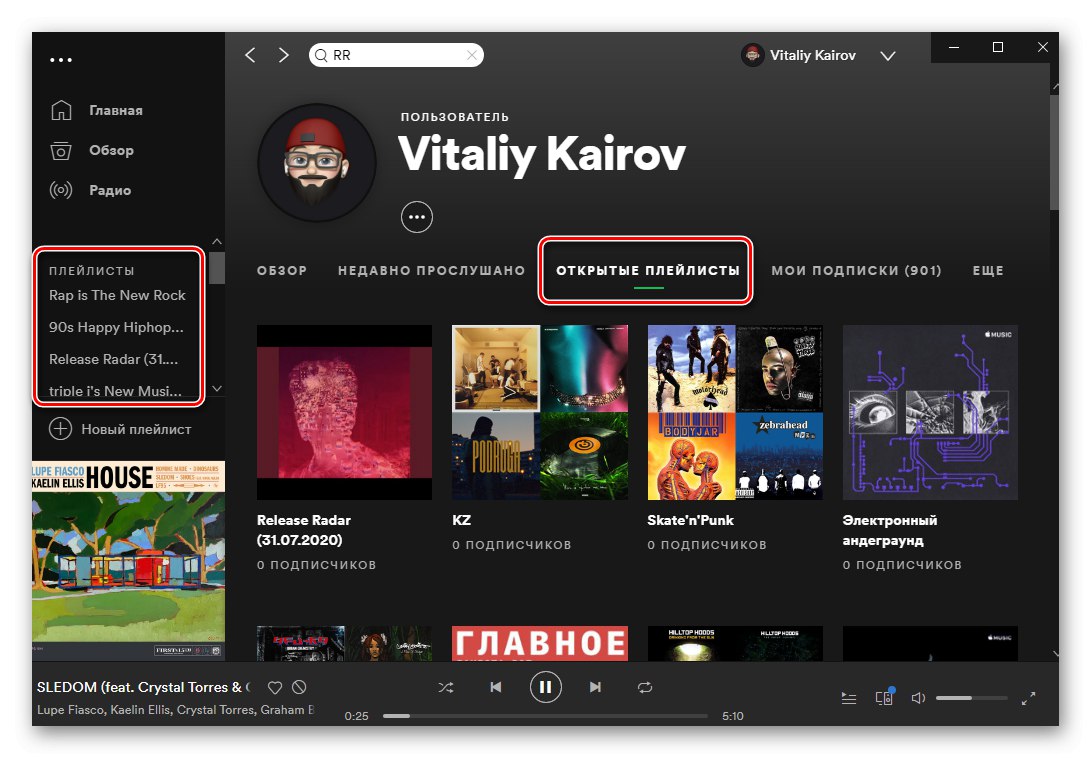
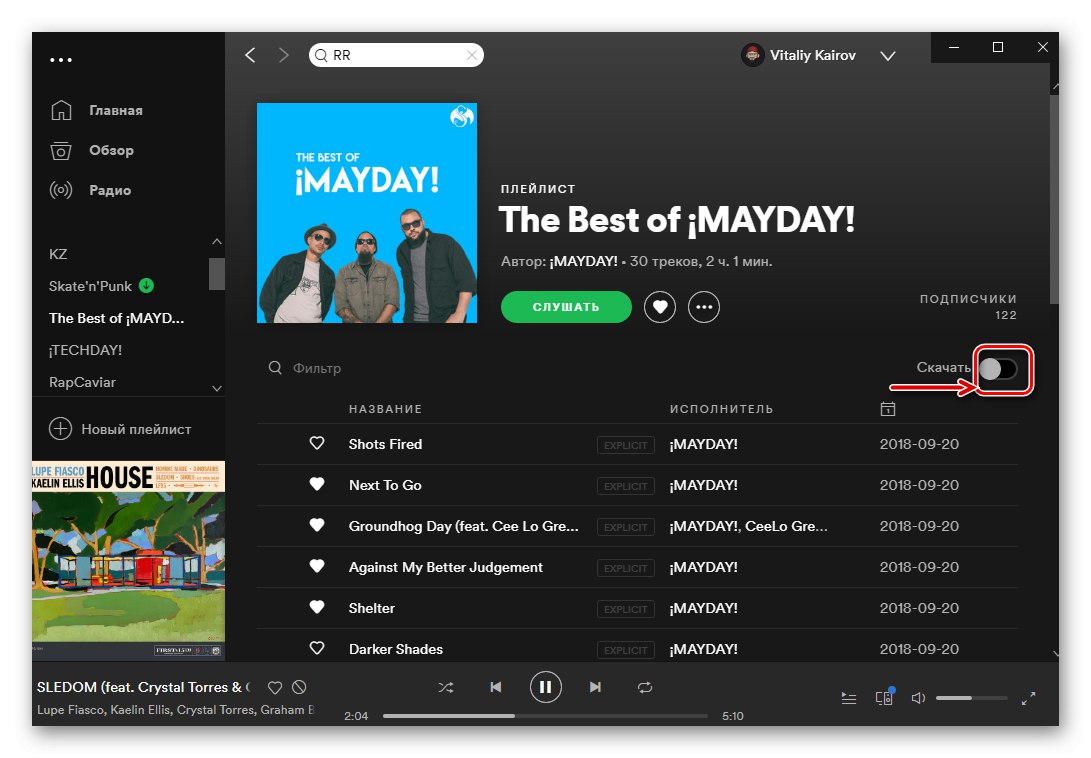
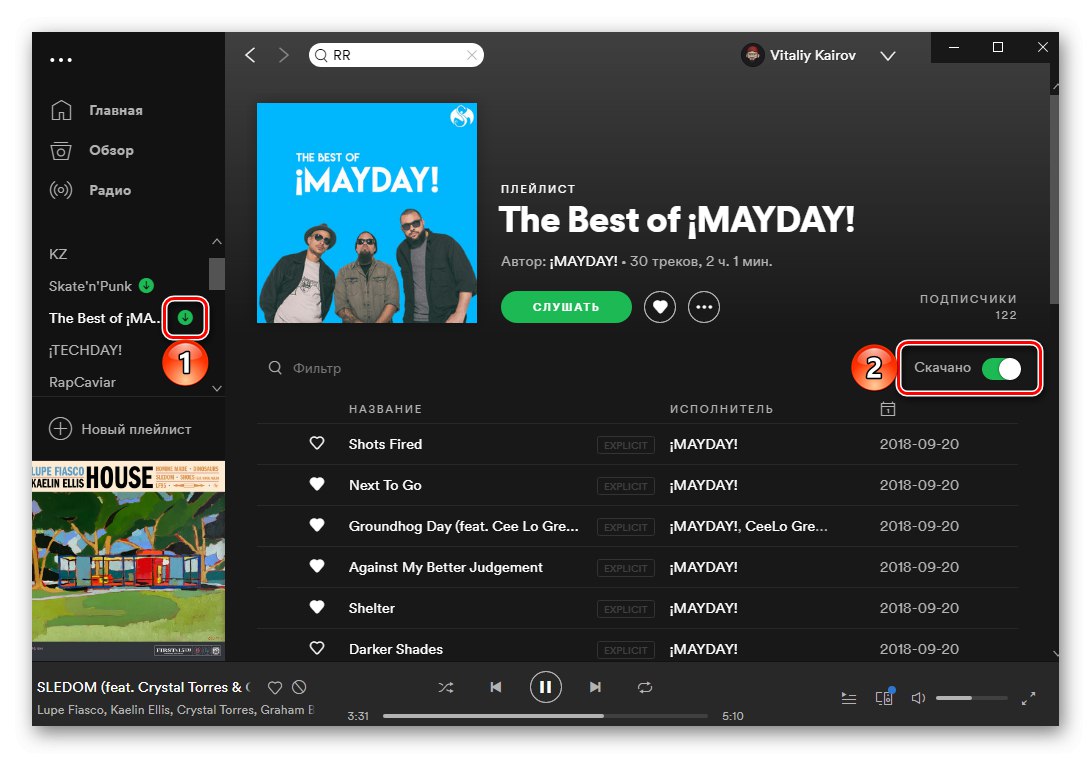
Teraz, jeśli Internet zniknie na Twoim komputerze lub sam go wyłączysz, pobrane utwory można odsłuchać w Spotify w trybie offline, który w takich przypadkach jest aktywowany automatycznie. W odtwarzaczach innych firm te pliki audio nie mogą być odtwarzane, ponieważ są chronione przez DRM i mają inny format niż MP3.
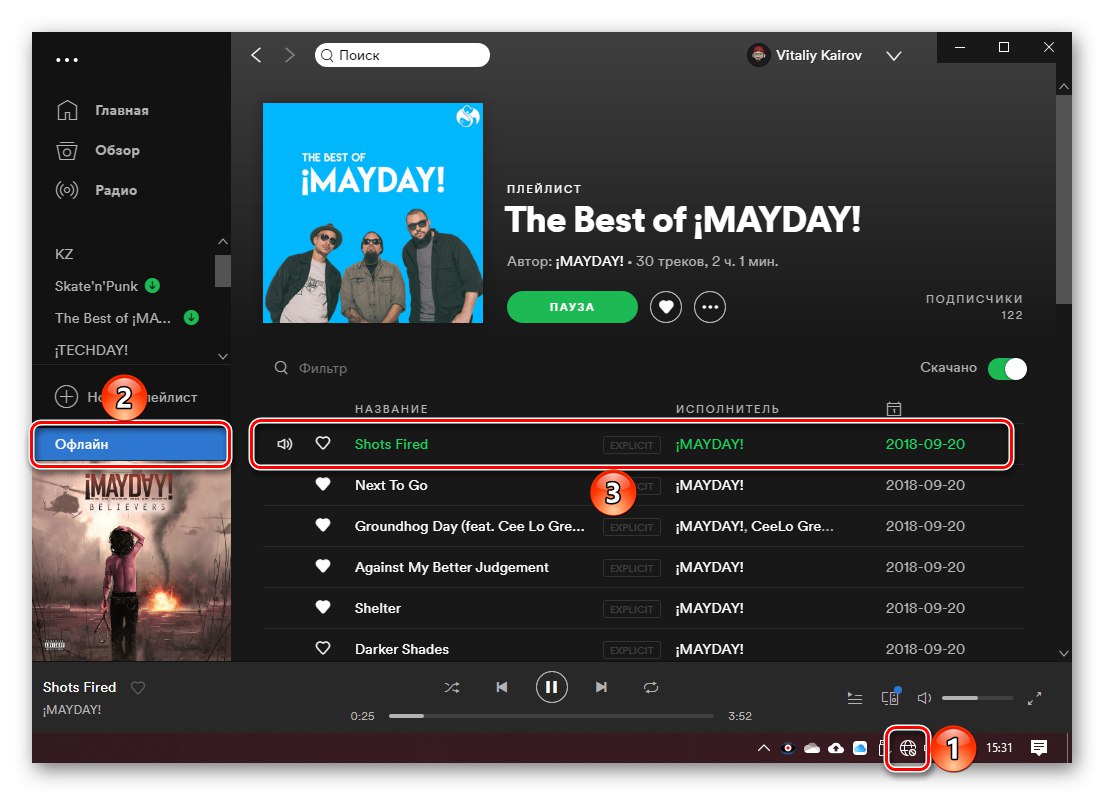
Możesz niezależnie aktywować rozważany tryb poprzez menu główne aplikacji.
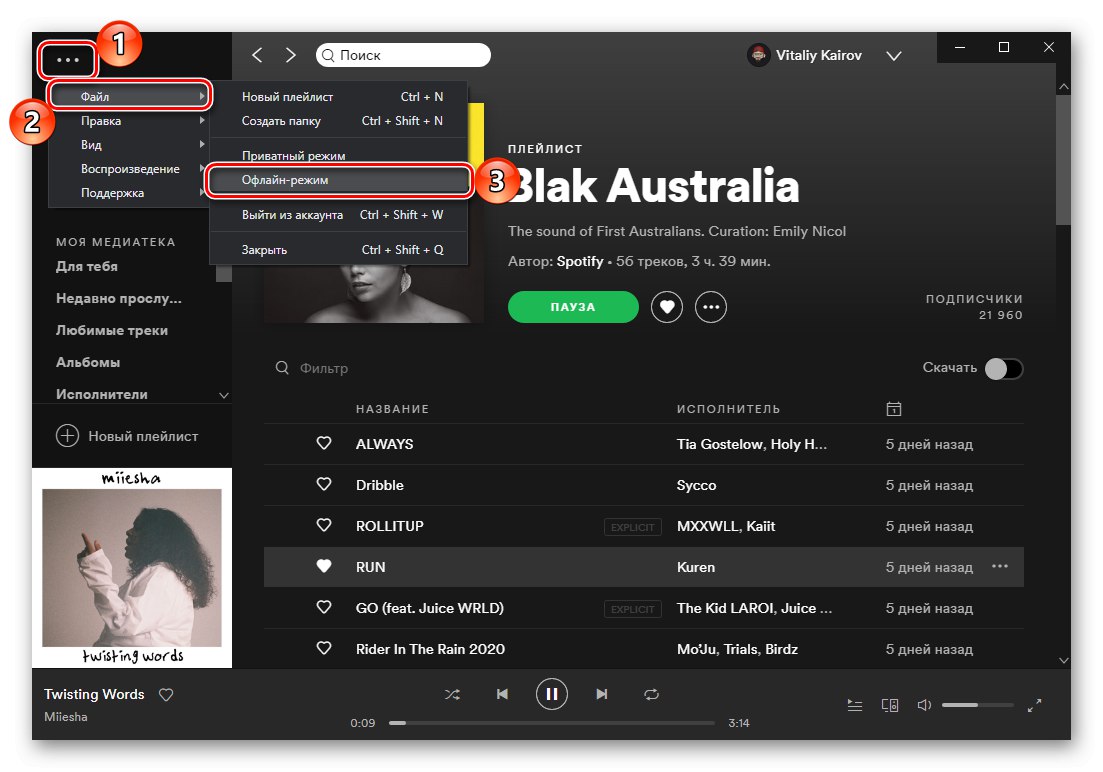
Krok 3: Konfiguracja
Ponadto rozważymy kilka funkcji programu, o których warto wiedzieć, aby zapewnić wygodę użytkowania.
Wybór lokalizacji przechowywania plików
W ustawieniach Spotify możesz wybrać folder na dysku komputera, który będzie przechowywać pobrane pliki audio do słuchania offline. Aby to zrobić, wykonaj następujące czynności:
- Wywołaj menu zarządzania profilami - w tym celu kliknij strzałkę skierowaną w dół znajdującą się po prawej stronie Twojego imienia i nazwiska i wybierz „Ustawienia”.
- Przewiń na dół otwartej strony i kliknij przycisk „Pokaż ustawienia zaawansowane”.
- W bloku „Przechowywanie pobranych utworów” Kliknij „Zmień lokalizację”.
![Zmień lokalizację przechowywania plików pobranych z Spotify na komputer]()
W wyświetlonym oknie menedżera plików przejdź do folderu, w którym chcesz zapisać pobrane dane, a następnie kliknij przycisk "OK".

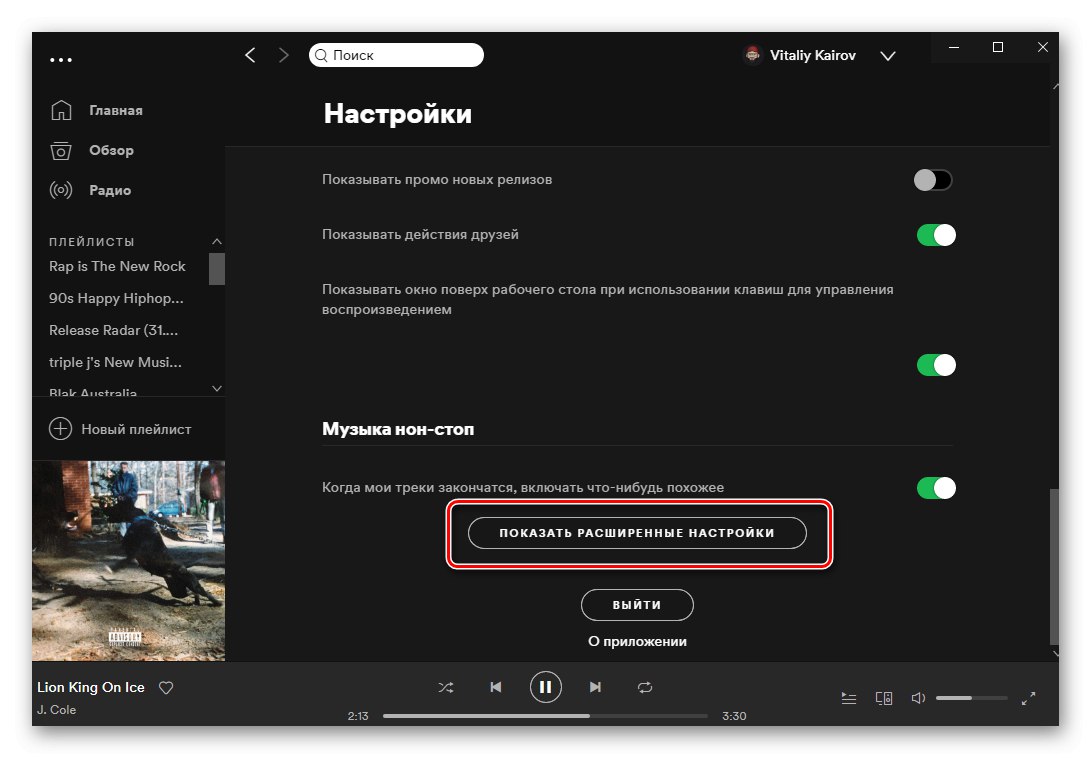

Rada: Możesz utworzyć nowy folder zarówno wcześniej, jak i już w tym oknie - wystarczy kliknąć prawym przyciskiem myszy katalog główny, po kolei wybrać elementy w menu kontekstowym "Stwórz" — "Teczka", ustaw nazwę i potwierdź wybór.
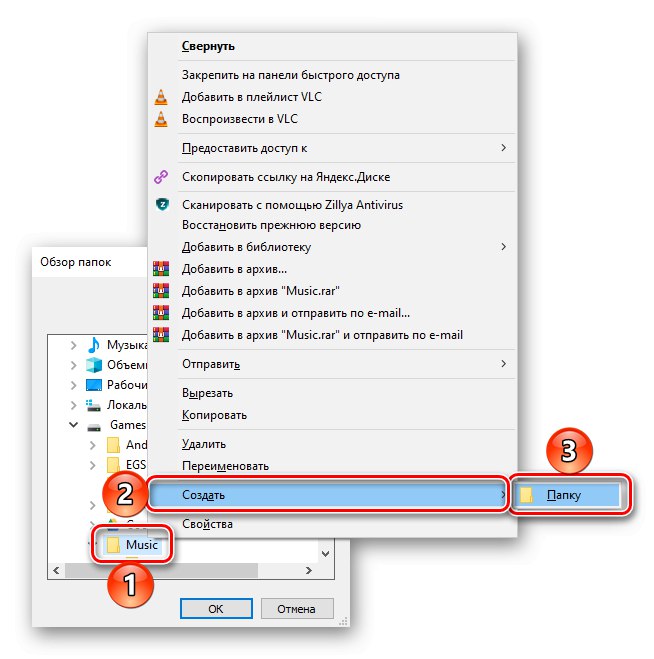
Odtąd cała muzyka pobrana ze Spotify będzie zapisywana w wybranej przez Ciebie lokalizacji na dysku komputera.
Usuń pobrane pliki
Logiczne jest założenie, że w pewnym momencie pobrane pliki audio mogą wymagać usunięcia. Aby to zrobić, wystarczy wykonać odwrotne działania, które rozważaliśmy w drugim kroku tego artykułu, czyli przejść do bardziej niepotrzebnej listy odtwarzania i dezaktywować przełącznik naprzeciwko elementu „Pobrano”... Po zakończeniu procedury dane zostaną usunięte.